02 stata入门计量经济学及stata应用
Posted 是璇子鸭
tags:
篇首语:本文由小常识网(cha138.com)小编为大家整理,主要介绍了02 stata入门计量经济学及stata应用相关的知识,希望对你有一定的参考价值。
安装:建议直接在微信搜索,很多公众号有安装包资源及下载教程
不同版本在基本功能上无较大差异,一般为SE,更为专业MP,只是在处理变量个数或容量等存在不同
界面
历史命令;结果窗口&命令窗口;变量窗口&性质窗口 [→]
主菜单中英对照:
导入数据
数据集下载
这里以grilic_small.xls(Excel文件)为例,此文件包含30名美国年轻男子的教育投资回报率数据

操作流程
方法一:粘贴数据
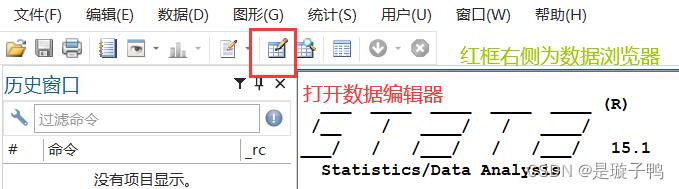
复制excel中的数据,将之粘贴至刚刚打开的数据编辑器中
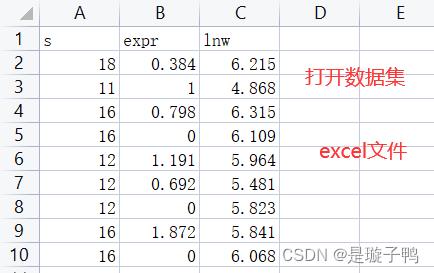
粘贴时在弹窗中选择“将第一行设为变量名”(yes)

方法二:直接导入
File(文件) —— Import(导入)…[更方便快捷]

存盘
存盘后可用stata直接打开grilic.dta,无需再从excel中导入

打开数据集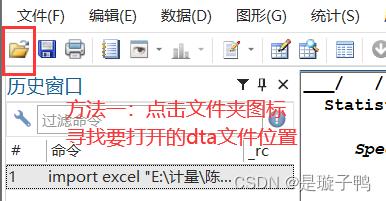
相较于快捷键,使用命令可能略微繁琐。但命令更适合程序编写,这里依据具体情况选择即可。

关闭
输入 “ clear ”,内存中数据将被清空
变量标签、审视数据
变量标签
注:stata严格区分大小写,建议变量名使用小写字母,便于阅读。

审视数据
查看数据集中的变量名称、标签等,输入命令“describe”,该命令可简写为“d” ↓

结果显示:一共有758个观测值,12个变量。如想查看变量的具体数据,可使用命令list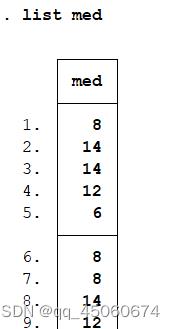
在屏幕底部出现带下划线的英文字“more”,用鼠标单击,可翻看下页结果(这里我用的是汉化版的stata,对应中文为“更多”)
set more off:连续滚屏显示命令运行结果;
set more on:恢复分页显示运行结果
若只想对数据集的一部分子集执行命令,如只看变量的部分数据,可使用命令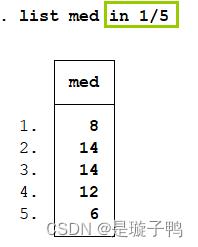
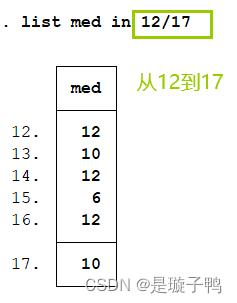
通过逻辑关系来定义数据集的子集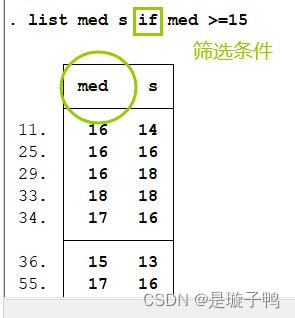

不建议直接删除数据,观测值删除后不可撤销!!!
可在数据备份后或利用逻辑关系筛选后进行相关操作
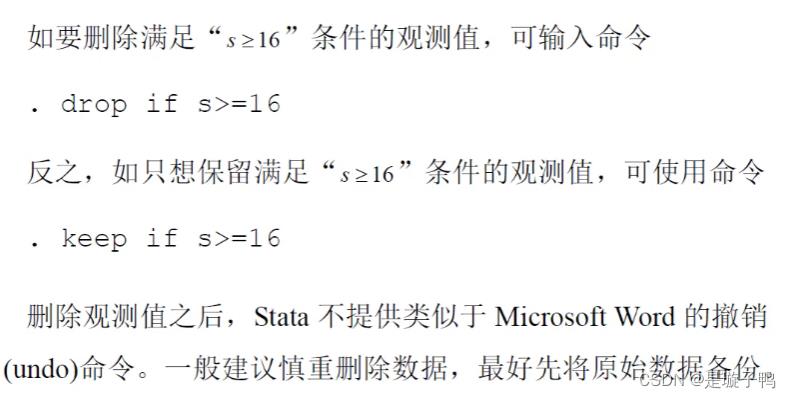
其他:
- 按变量x的升序排序:sort x
- … … 的降序排序:gsort -x (可用list查看结果)
画图
这里主要是一些入门操作,后续将进行补充
直方图

在学习初期,可通过经常浏览help文档来加深理解
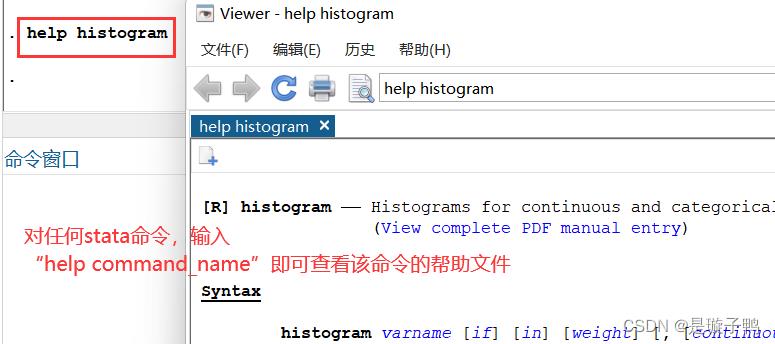
散点图


更多详见“图形”菜单

统计分析
基本统计特征
若summarize后面不加变量,则显示所有变量的统计特征

经验累积分布函数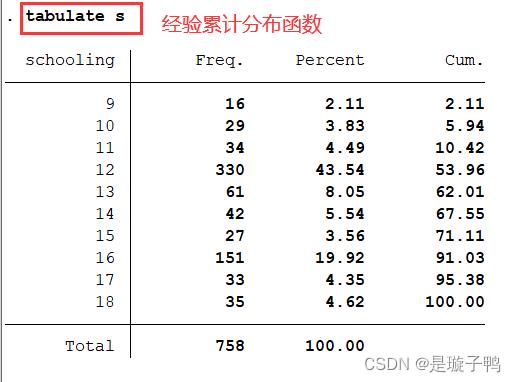
相关系数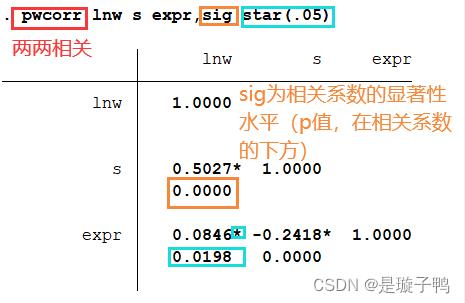
生成新变量、计算器、终止命令
生成新变量
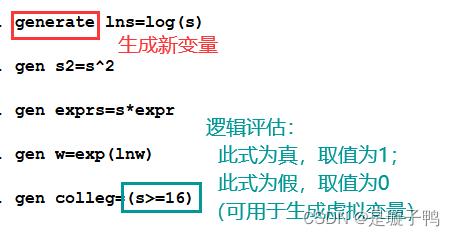
可使用“rename”为变量重新命名,“drop”删除变量(也可用变量管理器)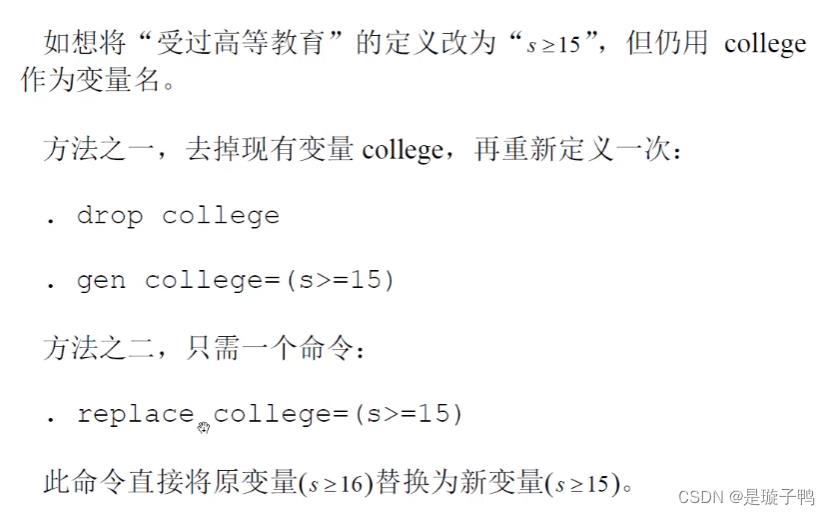
对于较长的变量名,有如下的简便方法:
- 直接在变量窗口双击需要的变量,该变量名就会出现在命令窗口;
- 如变量存在规律,如s1,s2,s3,s4,s5,可用s1-s5来表示这5个变量;
- 用“”号来简化书写,如去掉所有以s开头的变量,则可输入“drop s”(注:删除后无法恢复)
计算器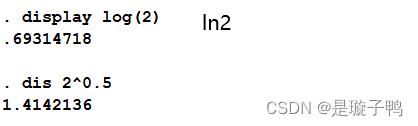
调用命令与终止命令
- 历史命令窗口单击旧命令,则再次执行
- “Ctrl+Break” 终止命令
日志
既可在开始菜单进行选择,也可点快捷键
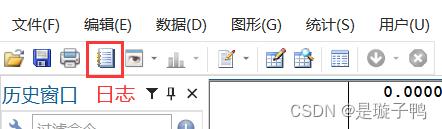
查看日志内容,则可点击:
“文件”——日志——浏览
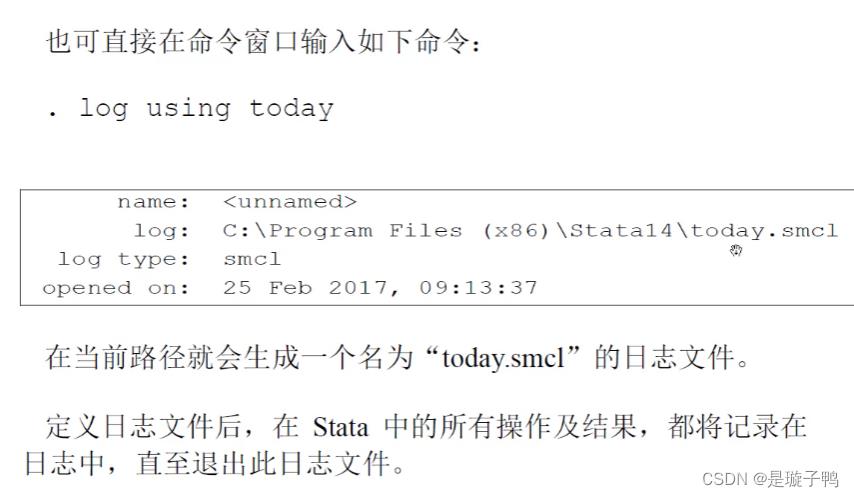
相关命令:
- 暂时关闭日志:log off
- 恢复使用日志:log on
- 彻底退出日志:log close
命令库更新、学习资源
由于stata版本不同,若发现极少数命令无法运行,则可输入“update all”更新命令库
最流行的Stata非官方命令下载平台为“统计软件成分”(Statistical Software Components, SSC)
从SSC下载Stata程序的命令为:
ssc install newcommand(自动安装)
若非官方命令不来自SSC,一般需手工安装(路径常为 ado\\plus\\)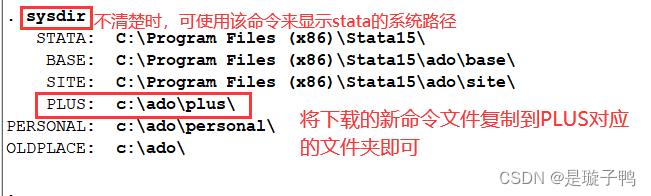
当使用某种方法,不知其是否存在则可:
- search keyword:搜索帮助文件、常见问题、案例等
- findit keyword:进一步搜索,还包括stata的网络资源(等价于“search, all”)
进一步学习stata的资源
stata UCLA,有大量资源与实例
使用命令“help command”(帮助文档有详细说明)
Stata manuals(更加详尽的说明,如计算方式等等)
以上是关于02 stata入门计量经济学及stata应用的主要内容,如果未能解决你的问题,请参考以下文章


